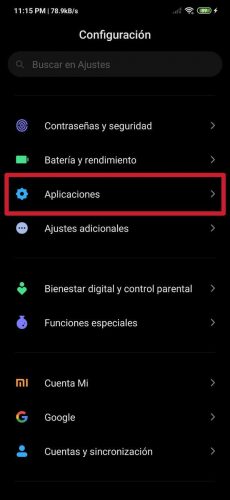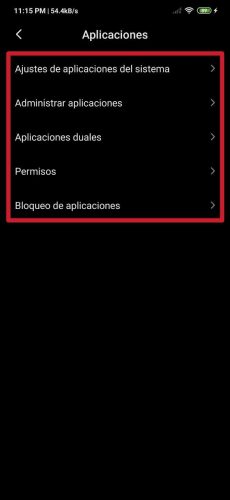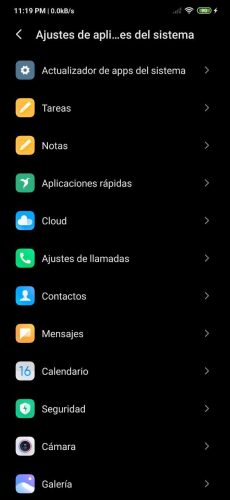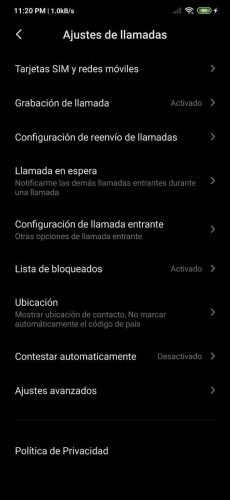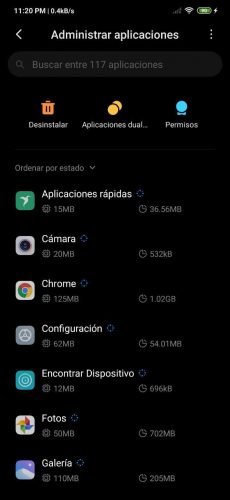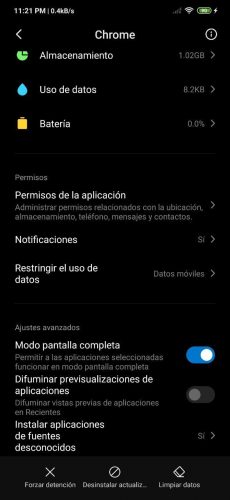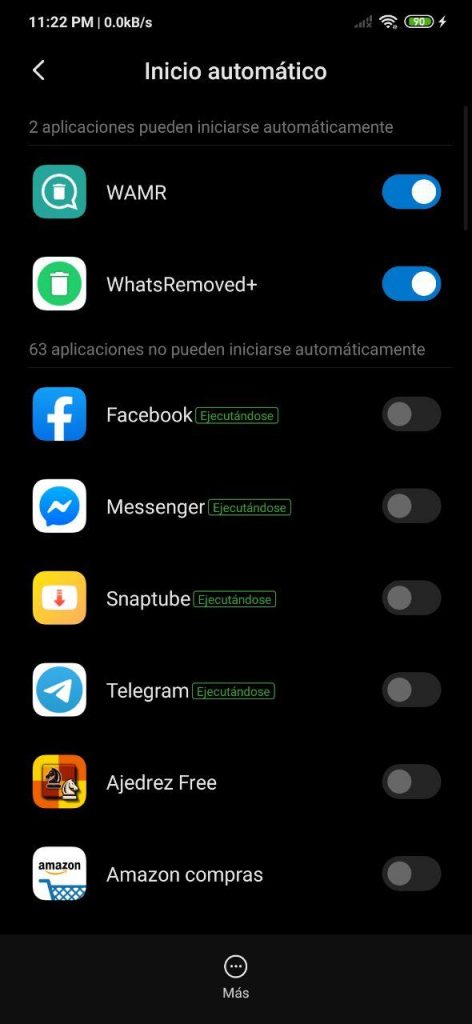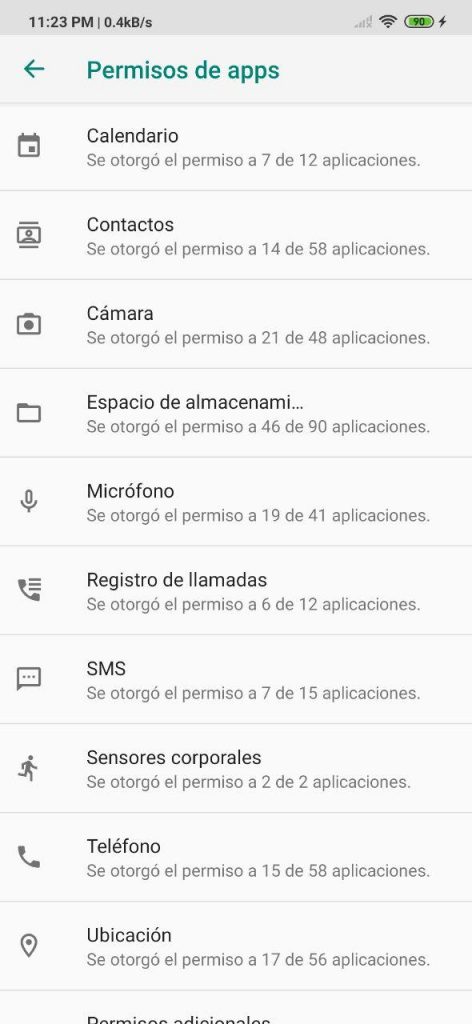MIUI er et af de mest komplette lag, vi har i dag. Takket være sin høje grad af tilpasning giver det os mulighed for at konfigurere alle sektionerne på Android, noget der er meget fordelagtigt på alle måder.
Dens interface, blandt mange andre ting, præsenterer en applikationsdel i indstillingerne, der giver dig mulighed for fuldstændigt at konfigurere adfærd for hver eneste af de apps, der er installeret på den respektive mobil. Gennem denne vejledning forklarer vi formålet med de indstillinger, vi finder i denne afdeling, og hvordan vi får adgang til dem for at ændre dem.
Så du kan konfigurere applikationerne på enhver Xiaomi eller Redmi
Den første ting at gøre for at få adgang til sektionen af applikationer og derefter administrere dem vil konfiguration, sektion, der identificeres under logoet på et gear i en af MIUI-startskærmene (eller app-skuffen) eller i den viste meddelelseslinje.
Derefter skal du indtaste felt 18 af konfiguration, som er Ansøgning. Der er fem poster: Systemapp-indstilling, Administrer applikationer, Dobbelt applikationer, tilladelser y Applikationsblokering. Vi forklarer hver eneste af disse mere detaljeret nedenfor:
Systemapp-indstilling
I den første post, som er Systemapp-indstilling, hostes, som navnet antyder, alle MIUI-apps. I virkeligheden er det intet andet end enkle genveje til indstillingerne for disse ét sted. Gennem disse adganger er det muligt at foretage ændringer i de respektive standardindstillinger for hver systemapplikation (kamera, kontakter, sky, kalender, galleri, browser osv.).
For eksempel i Camera-appen gennem dette afsnit af Systemapp-indstilling, kan du aktivere eller deaktivere lukkerlydene samt justere billedstørrelse, videokvalitet og værdier såsom kontrast, blandt andet det samme, der kan ændres, hvis vi får adgang fra applikationen som sådan ... der er egne indstillinger for hver app.
Administrer applikationer
En Administrer applikationer Alle applikationer er anført, fra dem der er forudinstalleret på fabrikken til dem, vi har installeret. For det første kan vi i denne afdeling se mængden af RAM og intern lagerplads, de bruger. Gennem denne post kan vi også afinstallere dem, se deres tilladelser eller oprette en dobbelt app til dem, noget som vi forklarer nedenfor.
Når vi klikker på en hvilken som helst app, finder vi forskellige data, såsom det batteri, den har brugt. Du kan blandt andet konfigurere deres meddelelser og adgang til mobildata og / eller Wi-Fi, noget som vi detaljerer detaljeret i denne artikel.
Dobbelt applikationer
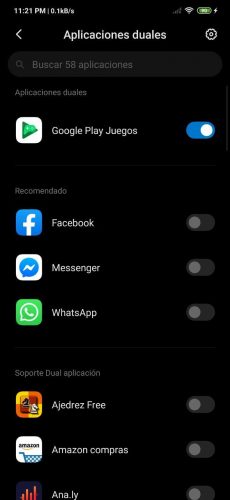
Alle de apps, der kan klones, er anbragt i Dual Applications. Der er med andre ord kun dem, der kan kopieres op til to.
Bare ved at klikke på kontakten ved siden af hver app, vises en advarsel, der skal klikkes på. Aktiver at klone det. På denne måde er det f.eks. Muligt at beholde to separate WhatsApp-apps, hvilket gør det muligt at være vært for to WhatsApp-konti med forskellige telefonnumre på den samme mobil; Du kan også klone apps som Messenger, Facebook og Instagram og spil som PUBG Mobile.
tilladelser
I det fjerde felt, der er mærket som tilladelser, finder vi følgende afsnit: Automatisk start, tilladelser, Andre tilladelser e Installer via USB.

En Automatisk start vi kan konfigurere, hvilke apps der kan køres automatisk uden forudgående handling, når mobilen er tændt; i tilladelser Vi kan fastslå de væsentlige adganger, som hver app har ret til, hvad enten det er for systemet eller brugeren; i Andre tilladelser vi finder sekundære tilladelser til hver app, såsom pop op-vinduer eller låseskærmvisning; Og igennem, Installer via USB, apps kan installeres ved hjælp af løsninger som Android Studio og en computer.
Applikationsblokering
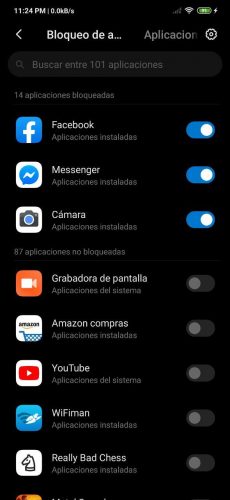
Endelig i Applikationsblokering alle mobile apps er placeret. Gennem dette afsnit kan vi aktivere / deaktivere deres blokering. Det vil sige, vi kan vælge dem, som vi vil indtaste et oplåsningsmønster til, når vi udfører dem, for at undgå at nogen uønsket og uden tilladelse ønsker at åbne et specifikt program, der er begrænset.
Vigtig bemærkning: De indikationer, vi har givet, er baseret på MIUI 11 -under mørk tilstand-, den seneste version af den kinesiske producents tilpasningslag. Dette bevarer mange sektioner af MIUI 10, men nogle af dens indstillingsfelter er blevet ændret lidt, så det skal tages i betragtning. Imidlertid bør praktisk talt alt, hvad vi beskriver i dette indlæg, gælde for MIUI 10, selvom nogle mulige ting kunne flyttes lidt.